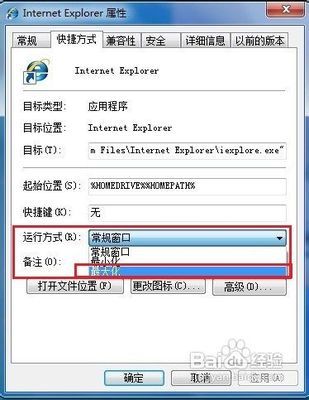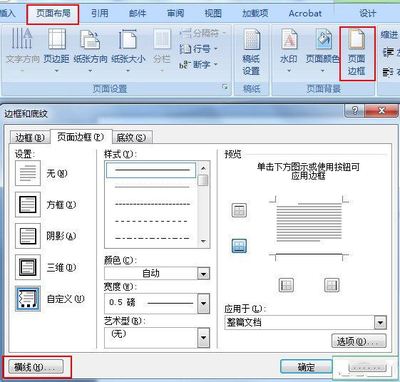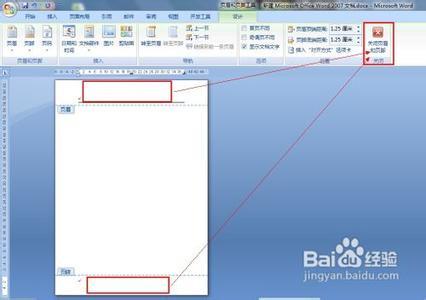Microsoft Word是微软公司的一个文字处理器应用程序,它一般都会随着我们操作系统的安装而存在(一般操作系统都会绑定word,execl,powerpoint),是我们常用的文本编辑器,功能十分强大,但是很多朋友有很多功能不会使用,例如怎样使WORD页面横向显示,那么就跟随小编一起来实现这个效果吧。
怎样使WORD页面横向显示 1、
首先自然是下载Microsoft Word了,不过一般的操作系统都会自带Microsoft Word,当然可能也有纯净版的操作系统并不会带,如果想要实现word中的操作,工具是必须的,图个省事方便,小编就使用自带的word 2003进行操作。
怎样使WORD页面横向显示 2、
然后就是打开你需要进行页面横向显示的word文档(这个文档可以是已经建立好的,当然也可以是你自己新建的,用户可以根据自己的情况自行选择,小编为了测试就新建立了一个word文档)。
怎样使WORD页面横向显示 3、
如果没有对word进行设置的话,新建的word文档的显示方式都是纵向的(怎样辨别横向纵向呢?很简单,如果文档两边的灰色部分很多话,就是纵向,很少的话就是横向),因此需要我们对word进行设置来达到横向显示的效果。
怎样使WORD页面横向显示 4、
好了准备就绪后我们就可以开始正题了,打开要设置的word文档后,我们点击文件,会出来很多下拉框选项,此时我们需要选择的是页面设置选项。

怎样使WORD页面横向显示_word2007页面设置
怎样使WORD页面横向显示 5、
点击页面设置选项之后我们会来到页面设置界面,此时我们选择页边距(默认的就是此选项,因此不必进行选择直接操作即可),然后来到方向选项,下面有纵向和横向,默认的是纵向,如果你想要页面横向显示选中即可。
怎样使WORD页面横向显示 6、
进行到上步还没有完成操作,我们还需要设置作用范围,默认的作用范围是整个文档,当然你也可以自行选择到底是作用于一节还是作用于整个文档,选择完毕后点击确定即可(下图为作用于一节的横向显示,不同页面之间的显示方式区别很明显)。
怎样使WORD页面横向显示 7、
至此页面的横向显示效果已经完成,我们不但可以实现页面的横向显示,当然也可以实现页面内文字,插入文本框内文字的方向选择,当然word中还有很多新奇的功能和效果有待我们使用者自己去发掘。
怎样使WORD页面横向显示_word2007页面设置
怎样使WORD页面横向显示――注意事项本经验是在word 2003下进行操作的,对于word 2007 和word 2010版本的可能略有不同。
方法三中如果屏幕的分辨率很低话可能看不出来效果。
试用页面横向显示的话最好作用于整个文档,否则的话页面和页面之间的排版会很难看。
 爱华网
爱华网